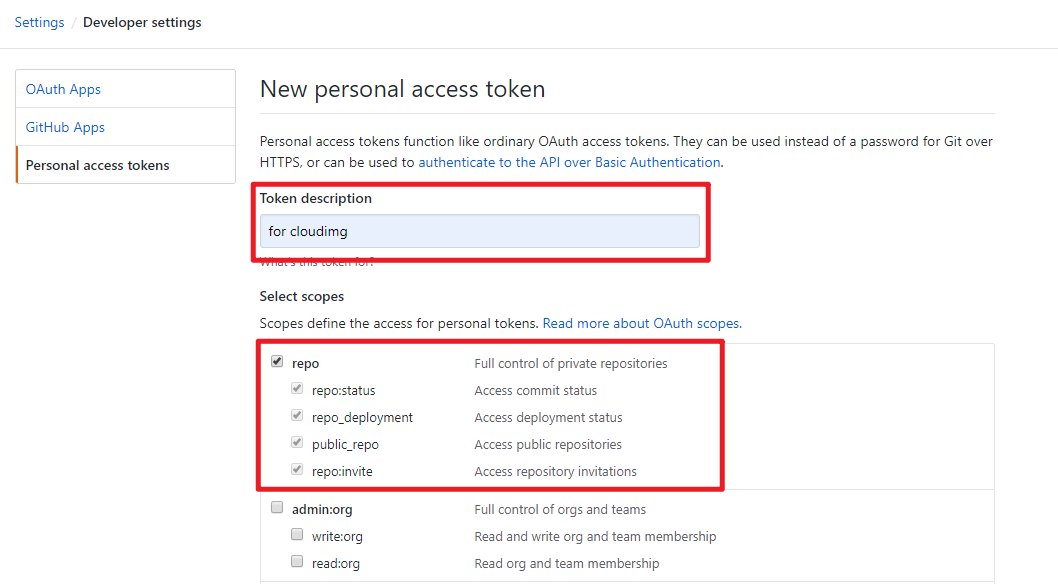1. Install Node.js
1.1 Window
首先从官网下载nodejs安装包进行安装,建议安装最新版本。安装后需确认将node.js安装路径添加到了系统环境变量中。安装路径示例如下:
1 | D:\Program\nodejs\ |
1.2 Ubuntu
在Ubuntu环境下通过如下命令进行安装:
1 | sudo apt update |
2. Install Hexo and Configure
2.1 Install Hexo
输入如下命令安装Hexo:
1 | npm install hexo-cli -g # it's same for different os |
安装完成后输入以下指令验证是否安装成功:
1 | hexo -v |
在Windows环境运行上述指令时可能弹出“在此系统上禁止运行脚本”错误,其原因是Windows系统处于安全考虑,默认禁止脚本文件运行,可以通过在以管理员身份运行的Powershell中执行以下命令并选择Y选项解决:
1 | set-executionpolicy remotesigned |
另外因为众所周知的原因,国内网络环境下上述安装命令可能timeout,此时可以通过使用淘宝镜像解决此问题:
1 | npm config set registry https://registry.npm.taobao.org |
之后输入如下命令安装其他依赖项:
1 | npm install |
2.2 初始化博客文件夹
创建用于存放博客内容的目录,在该目录打开终端输入如下命令,初始化文件夹:
1 | hexo init |
如果是已有的hexo项目,则可以直接跳过这一步。
2.3 常用操作
创建新的`post:
1 | hexo new "文件名" |
从当前Markdown文档生成网页:
1 | hexo generate |
本地预览生成的网站:
1 | hexo static |
将网站布置到云端:
1 | hexo deploy |
3. 主题选择
4. 图床选择
4.1 Github图床
我们可以选择Github仓库作为图床。
4.1.1 创建Github Repository
创建用于保存图片的仓库,将访问权限设置为公开。
4.1.2 创建Token
点击Github网页版右上角头像,进入设置,在页面最下找到Developer settings点击进入,然后依次点击Personal access token ,创建token,创建时设置如下:
Token description根据实际情况填写,repo下项必须勾选,其他项随意,创建成功后会生成一团字符token。
4.1.3 PicGo安装和配置
PicGo是一个开源的图床工具,非常优秀。从官网下载安装后,打开软件,在图床设置中选择Github图床,根据实际情况填写相应项目。
4.1.4 Typora配置
Typora可以和PicGo联动,实现从剪切板复制到Typora的图片自动通过PicGo上传图床并在Typora中引用。配置时依次打开Typora的Preference->Image,然后按照下图进行配置。
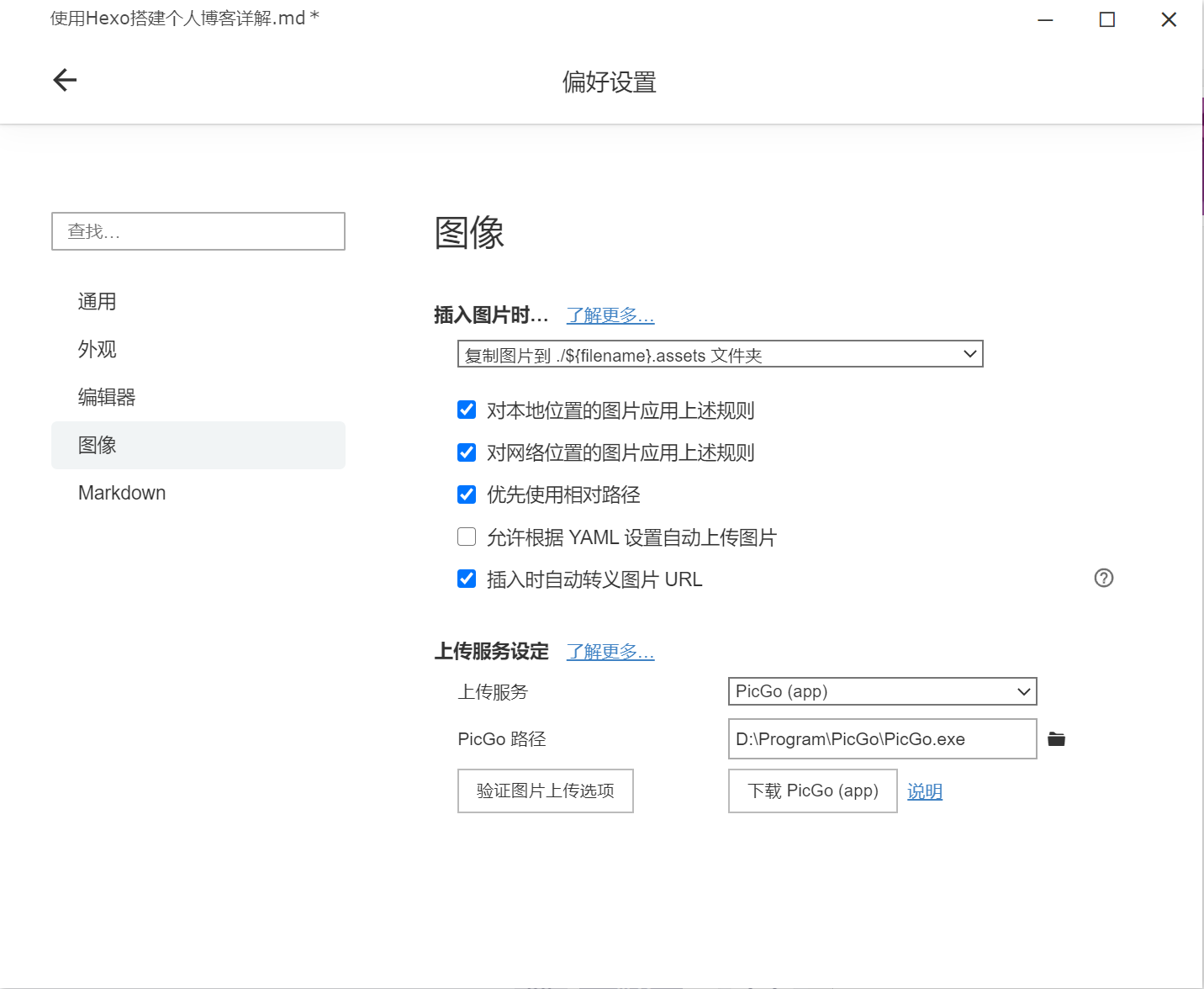
配置完成后将剪切板中的图片复制到Typora,然后右键选择“上传图片”即可。
4.1.5 其它问题
将Github作为图床有时候会出现图片加载失败的现象,这多半是由于DNS污染引起的,通过在C:\Windows\System32\drivers\etc内的hosts文件中添加如下内容直接对相关IP地址进行解析即可。
1 | 192.30.253.112 github.com |
4.2 七牛云
七牛云的免费域名只有一个月的使用期,到期将被回收,所以暂时不使用。
5. 设置自定义域名
使用GitHub搭建网站时会根据你的用户名获得一个*.github.io域名,但考虑到未来将网站迁移到自建服务器的可能性,可以申请自己的域名,并将*.github.io域名重新向到自己的固定域名。
5.1 购买域名
可以前往腾讯云购买自己的域名。
购买域名后需要设置域名解析。在[页面](我的域名 - 域名注册 - 控制台 (tencent.com))下选择对应域名后的解析选项,然后安装下图所示进行设置:

其中,主机记录对应于域名的前缀,可以自行设置,记录类型须设置为CNAME,记录值为你的GitHub域名,其他项无需修改,然后点击确认即可。
然后打开本地终端,输入如下命令安装插件:
1 | npm install hexo-generator-cname --save |
之后打开站点配置文件_config.yaml,进行如下配置:
1 | # URL |
其中,url是文件已有项,进行替换即可,plugins项非默认项,通常需要手工添加(不排除你之前安装其他插件时已经添加)。
至此,配置完成,可以使用新注册的域名访问自己之前配置的GitHub博客了。
6. SEO
6.1 添加百度统计
在[管理页面](网站列表 - 网站中心 (baidu.com))中新增网站,添加自己的博客域名,然后在弹出的页面中可以看到如下一段javascript代码:
1 | <script> |
这段代码本来是要手动嵌入到网页中的,但是NexT主题已经帮我们嵌入了,所以我们只需配置Baidu Analytics ID即可,这个ID就是上述代码的hm.js?后面那一串。
打开hexo站点根目录\themes\next\路径下的配置文件_config.yml,然后搜索Baidu Analytics ID,找到如下配置项:
1 | # Baidu Analytics ID |
去掉baidu_analytics前面的#号开启百度统计,值设置成刚在百度统计后台复制的Baidu Analytics ID即可。
至此配置完成,可以在刚刚复制Baidu Analytics ID的页面点击代码安装检查查看安装结果,也可打开[页面](主页 - 百度统计 (baidu.com))查看统计数据。